Med de flesta Android-smartphones kan du dela mobildata via hotspot. Vissa avancerade Android-telefoner som Samsung Note 9, Pixel 3 till och med låter dig dela WiFi via hotspot. Men i båda situationerna begränsar Android delningen av dina VPN-tjänster. Lyckligtvis finns det en lösning som låter dig göra det med enkel tredjepartsappinstallation.
Detta kommer till nytta när du vill titta på geobegränsat innehåll på enheter som Chromecast och Roku som inte har ett alternativ för att ändra DNS eller installera VPN-app. Så, låt oss se hur man delar ett VPN på Android.
Hur man delar VPN på Android
Steg 1: Först och främst, få din rotade Android-enhet. Därefter måste du installera en gratis app VPN Hotspot från Google Play Store.
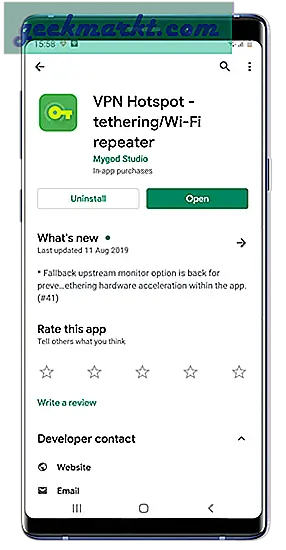
Läsa: Så här ställer du in din egen VPN-server i molnet
Steg 2: Vid installationen när du öppnar appen först kommer du att bli ombedd att ange superanvändaren (root). Om du inte har Magisk Manager eller SuperSU installerat uppmanar appen inte att det inte är en rotad enhet.
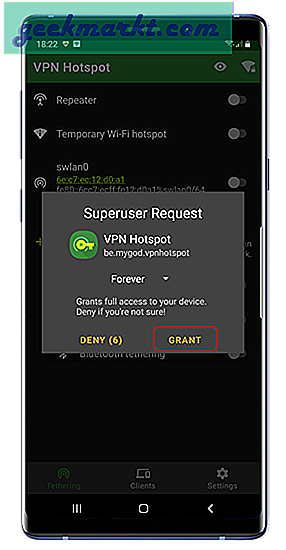
Steg 3: Slå på din mobildata eller Wi-Fi i enlighet därmed. Slå på din VPN-app och slå sedan på Mobile Hotspot.
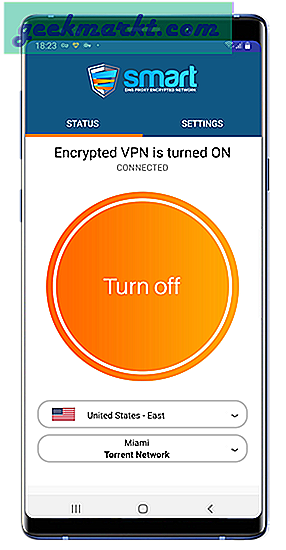
Slutligen, gå över till VPN Hotspot-appen och tryck på "Wi-Fi-hotspot". Detta kommer att leda till en virtuell trådlös LAN-skapelse med ett namn som “swlan0”. Du måste trycka på strömbrytaren bredvid den för att aktivera VPN-hotspot.
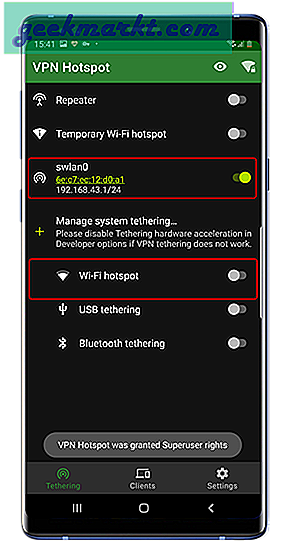
Om du får ett felmeddelande som säger "Skapad process är inte ett skal", se till att du har gett rootbehörigheter till VPN Hotspot-appen.
Steg 4: Därefter ansluter du den andra enheten som Chromecast, Roku eller till och med din bärbara dator till Mobile Hotspot normalt. Du kommer att ha samma inbyggda Wi-Fi-namn och referenser. När du väl har anslutit till den mobila hotspoten ser du din enhet visas på fliken Client i VPN Hotspot-appen.
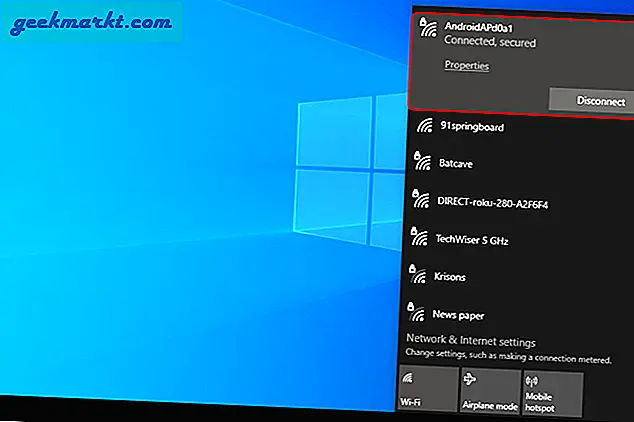
Om du inte har internet som fungerar på den anslutna enheten, ändra din DNS-server till 8.8.8.8 eller någon offentlig DNS-server. Det finns stora chanser att den anslutna enheten tar DNS-servern som 192.168.43.1. Nu är den här DNS-servern din mobil som inte har några poster. Därför kan det inte lösa DNS-namn åt dig.
Du kan om DNS-servern fungerar genom att pinga 8.8.8.8 och sedan google.com. I de flesta fall kommer IP-adressen att vara pingbar men DNS-namnet google.com inte. Detta innebär att DNS-servern inte kan lösa DNS-namnet “google.com” eftersom det inte har några poster eller DNS-servern inte är konfigurerad på den.
ping google.com

Avslutande ord
VPN-hotspot-appen är en fantastisk app för att dela din VPN med alla dina hemenheter. Observera att VPN-hotspot inte gör några permanenta ändringar i dina Wi-Fi- eller leverantörsfiler med bara ett undantag. För Android 9+-enheter, om du konfigurerar repeteraruppgifter, ändras appen “/Data/misc/wifi/p2p_supplicant.conf” eller “/Data/vendor/wifi/wpa/p2p_supplicant.conf” filer. För att återställa den, raderar du bara den filen och startar om enheten.
Om Internet slutar fungera på någon enhet, försök att rensa DNS eller starta om den berörda enheten. För andra frågor om appen kan du besöka VPN Hotspots GitHub-sida. Appen har en extremt aktiv utveckling och utvecklaren svarar snabbt på frågor.
För ytterligare frågor eller förtydliganden, låt mig veta i kommentarerna nedan.
Läs också: Så här ställer du in VPN på Windows 10



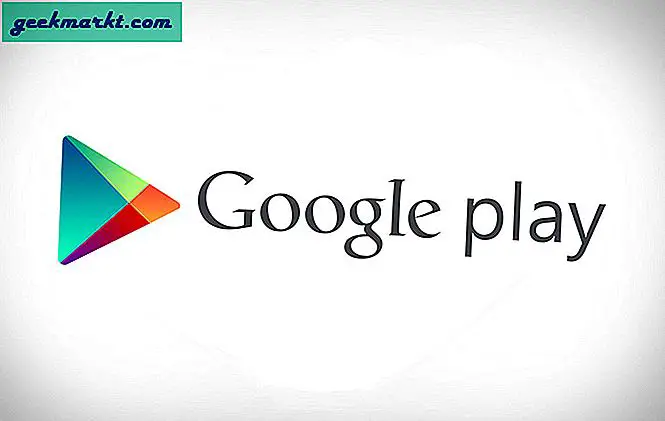


![[Best Fix] DRIVER_IRQL_NOT_LESS_OR_EQUAL Fel i Windows 10](http://geekmarkt.com/img/help-desk/640/driver_irql_not_less_or_equal-errors-windows-10.jpg)
